| Pré. | Proc. |
Exécuter DDL
L'onglet 'Execute DDL' fournit un mécanisme pour exécuter facilement les instructions DDL générées par rapport à une base de données en direct, et fournit un retour instantané sur leur succès, le tout dans l'interface Enterprise Architect et sans avoir besoin d'autres produits.
Il existe deux types différents d'instructions DDL Enterprise Architect peut générer et envoyer à l'onglet 'Exécuter DDL' :
- Créer des états DDL, créés par l'écran Générer DDL, et
- Modifier les instructions DDL, créées par la fenêtre de comparaison de base de données
Accéder
Ouvrez la fenêtre Database Builder, puis affichez l'onglet 'Execute DDL'.
|
Ruban |
Développer > Modélisation données > Database Builder > Exécuter DDL |
Exécuter le DDL
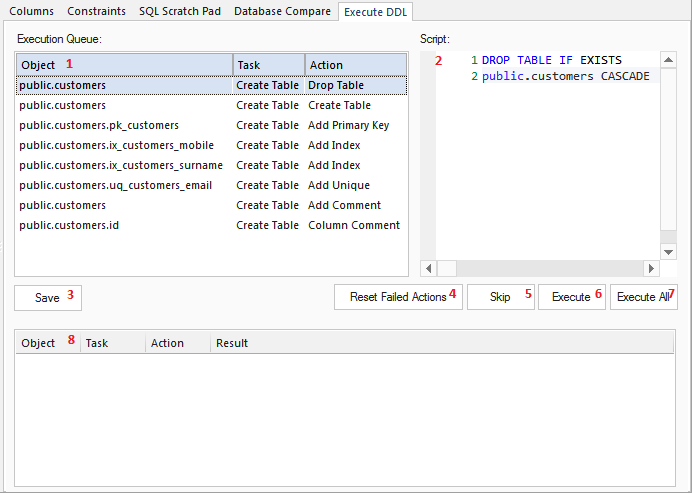
L'onglet "Exécuter DDL" contient ces champs et boutons :
Champ/Bouton |
Action |
|---|---|
|
1 file d'attente d'exécution |
Répertorie les tâches (chacune avec une instruction DDL associée) qui doivent encore être exécutées. La liste comporte trois colonnes qui spécifient le nom de l' object concerné, la tâche et l'action en cours d'exécution. La sélection d'un élément dans la liste affichera l'instruction DDL associée (dans le champ 'Script') pour la tâche donnée. |
|
2 Scénario |
Une zone de texte avec une coloration syntaxique SQL, affichant l'instruction DDL pour la tâche sélectionnée. |
|
3 Enregistrer |
Cliquez sur ce bouton pour enregistrer toutes les instructions DDL individuelles de la 'File d'attente d'exécution' et de la 'Liste des résultats' dans un seul fichier. |
|
4 Réinitialiser les actions ayant échoué |
Cliquez sur ce bouton pour remettre en file d'attente toutes les tâches échouées ou ignorées de la « Liste des résultats » au bas de la « File d'attente d'exécution ». |
|
5 Sauter |
Cliquez sur ce bouton pour ignorer la tâche suivante dans la « file d'attente d'exécution » et ne pas l'exécuter. La tâche sera déplacée dans la 'Liste des résultats' et n'aura pas de résultat. Lorsque vous cliquez sur le bouton Réinitialiser les actions ayant échoué, les tâches ignorées sont renvoyées dans la file d'attente d'exécution avec toutes les tâches ayant échoué. |
|
6 Exécuter |
Cliquez sur ce bouton pour exécuter la tâche suivante dans la 'File d'attente d'exécution'. La tâche est supprimée du haut de la 'File d'attente d'exécution' et ajoutée à la fin de la 'Liste des résultats' avec le résultat de l'exécution. |
|
7 Tout exécuter |
Cliquez sur ce bouton pour exécuter toutes les tâches de la 'File d'attente d'exécution'. Une fois l'exécution terminée, la « Liste des résultats » affichera les résultats de chaque tâche individuelle. |
|
8 Liste des résultats |
Répertorie les tâches exécutées avec les résultats d'exécution pour chaque tâche. La sélection d'un élément dans cette liste affichera l'instruction DDL qui a été exécutée, dans le champ 'Script'. |
Exemple
Dans l'exemple utilisé dans la section précédente sur la comparaison de base de données (lorsqu'une colonne et une contrainte ont été renommées), si les valeurs par défaut sont utilisées pour "pousser" les modifications du modèle de données dans la base de données active, l'écran Exécuter DDL est rempli avec les détails affichés ici.
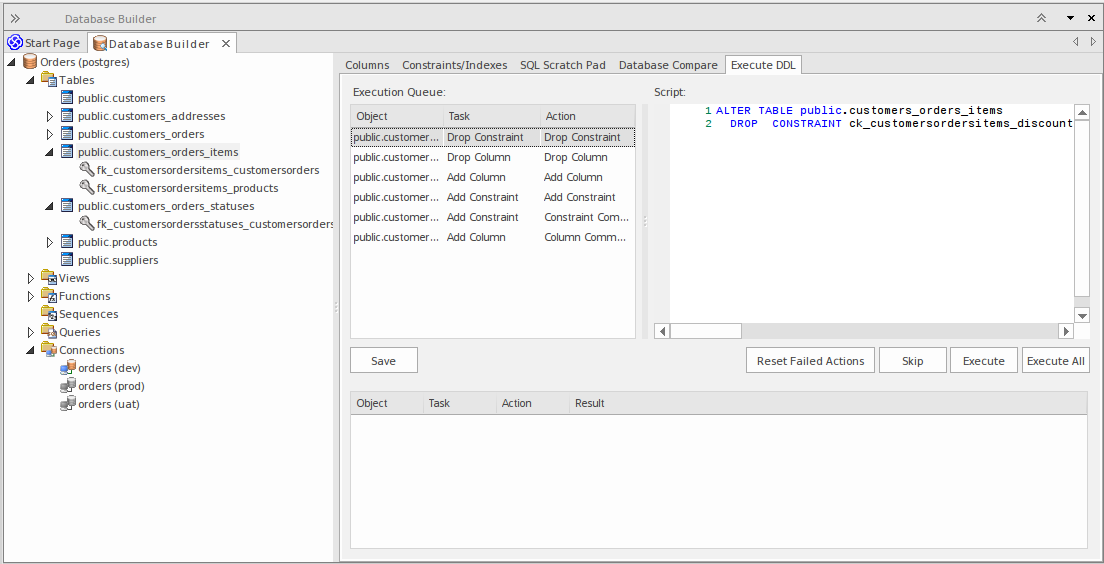
En résumé, le DDL est généré pour supprimer à la fois l'ancienne colonne et l'ancienne contrainte (tâches 'Drop Column' et 'Drop Constraint'), puis la colonne et la contrainte sont créées avec les nouveaux noms (tâches 'Add Column' et 'Add Constraint ') et enfin chacun a ses commentaires/remarques appliqués (tâches 'Ajouter une contrainte - Commentaire de contrainte' et 'Ajouter une colonne - Commentaire de colonne').